Heim >Betrieb und Instandhaltung >Betrieb und Wartung von Linux >Teilen von Tipps: Sehen Sie sich den Verlauf unter Linux schnell an
Teilen von Tipps: Sehen Sie sich den Verlauf unter Linux schnell an
- 藏色散人nach vorne
- 2021-10-27 16:12:1810530Durchsuche
In der Spalte Linux-System-Tutorial unten finden Sie einige Tipps zum Anzeigen des Verlaufs unter Linux. Ich hoffe, dass es für Freunde hilfreich ist, die es benötigen!
In Linux-Systemen gibt es zwei Tasten, die sehr häufig zum Anzeigen des Verlaufs verwendet werden:
- Auf-Taste: Verwendete Befehle in chronologischer Reihenfolge vorwärts suchen und jedes Mal einen Befehl vorrücken;
- Ab-Taste: Verwendete Befehle rückwärts durchsuchen Gehen Sie in chronologischer Reihenfolge vor und stellen Sie jedes Mal einen Befehl vor.
Wenn Sie der Meinung sind, dass die Eingabe eines Befehls jedes Mal mit den Auf- und Ab-Tasten zu viel Zeit in Anspruch nimmt, können Sie auch die Suchmethode verwenden:
Strg + R: wird verwendet, um verwendete Befehle zu finden
Für Wenn ich zum Beispiel nach diesem Befehl suche, können Sie Strg + R verwenden, die Eingabetaste drücken und dann nur da eingeben. Da ich den Datumsbefehl bereits zuvor verwendet habe, wurde der Datumsbefehl für mich automatisch ausgeführt, wie unten gezeigt:
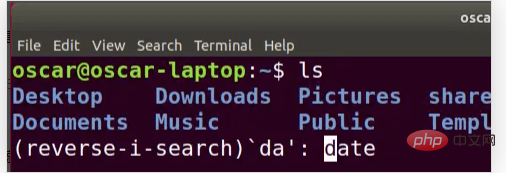
history-Befehl
history bedeutet auf Englisch „Geschichte, historische Aufzeichnung“.
history Dieser Befehl wird verwendet, um alle zuvor verwendeten Befehle aufzulisten, wie unten gezeigt:
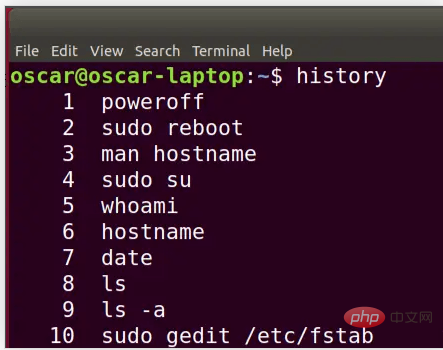
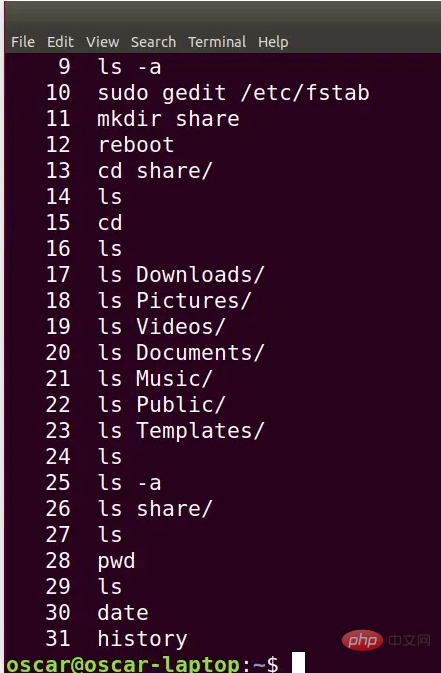
Wie Sie sehen können, speichert das System automatisch die 31 Einträge, die ich nach der Installation von Ubuntu im Terminal eingegeben habe Der letzte Befehl ist Geschichte.
Mit dem Befehl „history“ können wir leichter erkennen, welche Befehle wir zuvor eingegeben haben.
Darüber hinaus sind die im Verlauf aufgeführten verwendeten Befehle nummeriert, wie im Bild oben gezeigt. Wenn Sie den Befehl mit der entsprechenden Nummer erneut ausführen möchten, können Sie !编号 这样的格式。
例如在我的情况下,!30 verwenden, um den Datumsbefehl erneut auszuführen, da wir im Screenshot oben die zwingende Datumsnummer 30 sehen können.
Empfohlenes Lernen: „Linux-Video-Tutorial“
Das obige ist der detaillierte Inhalt vonTeilen von Tipps: Sehen Sie sich den Verlauf unter Linux schnell an. Für weitere Informationen folgen Sie bitte anderen verwandten Artikeln auf der PHP chinesischen Website!
In Verbindung stehende Artikel
Mehr sehen- Ein Bild hilft Ihnen, die Linux-Verzeichnisstruktur zu verstehen!
- Was tun, wenn Linux PHP nicht über ausreichende Berechtigungen zum Herstellen einer Verbindung zu MySQL verfügt?
- So installieren Sie die PHP-Thread-Erweiterung unter Linux
- Das umfassendste und detaillierteste Composer-Installations- und Konfigurations-Tutorial (Win/Linux)

